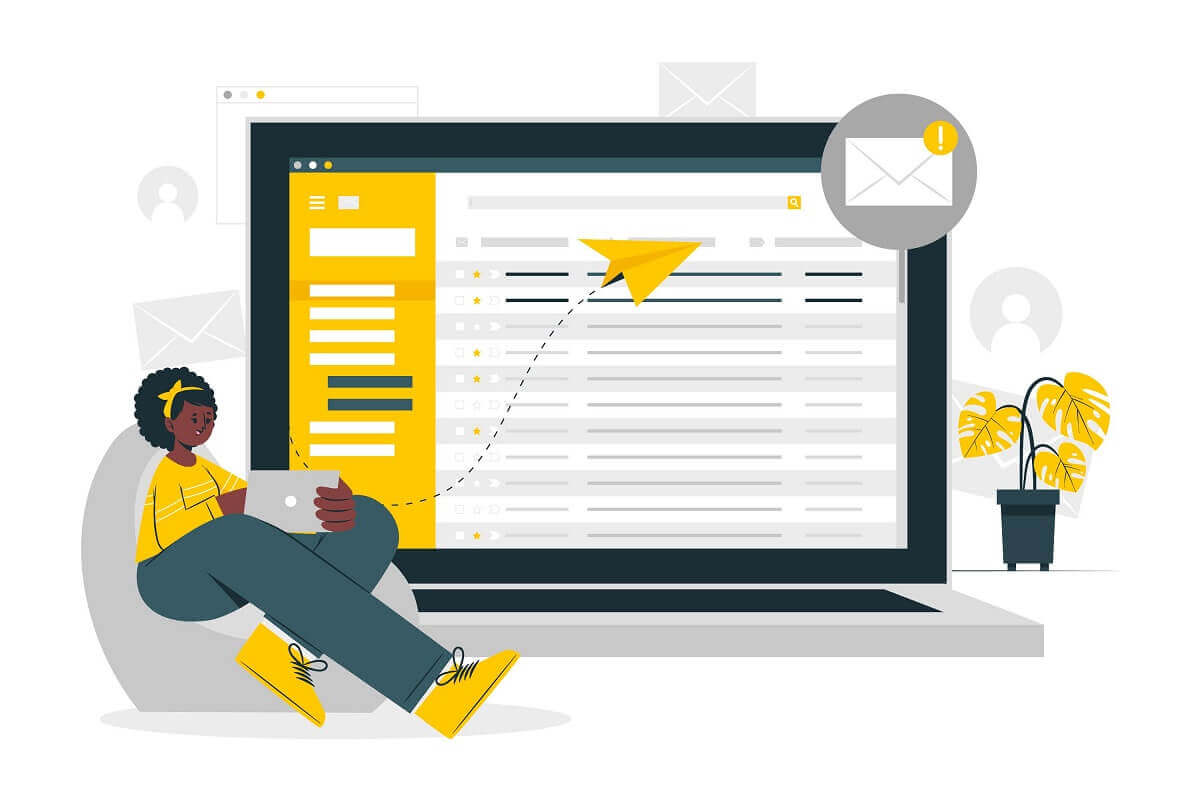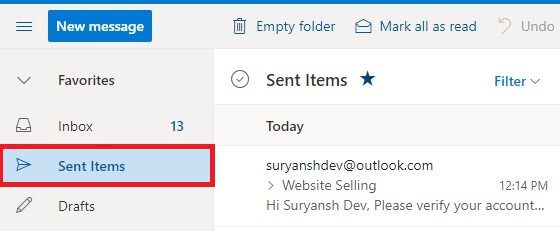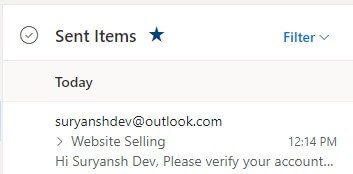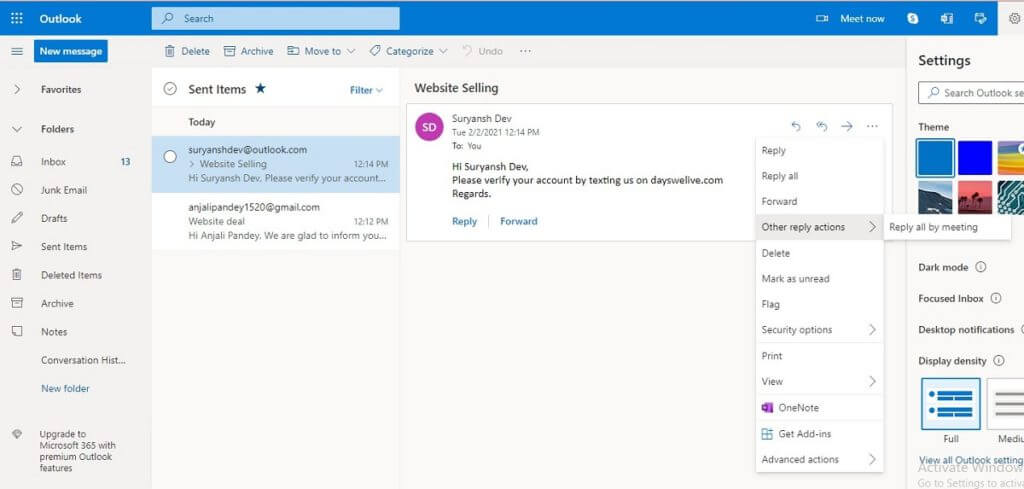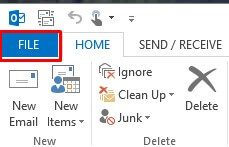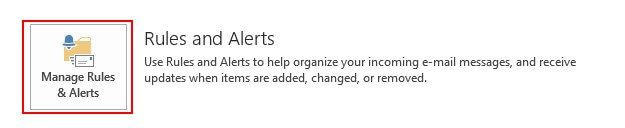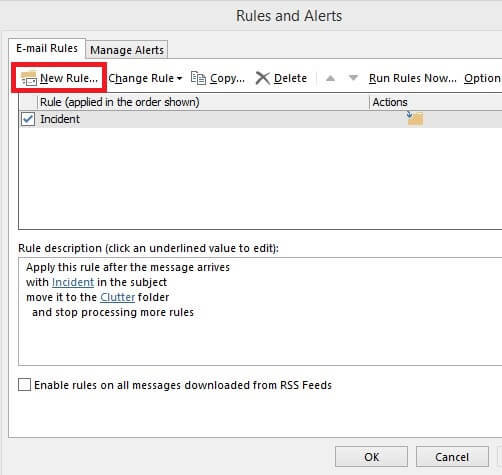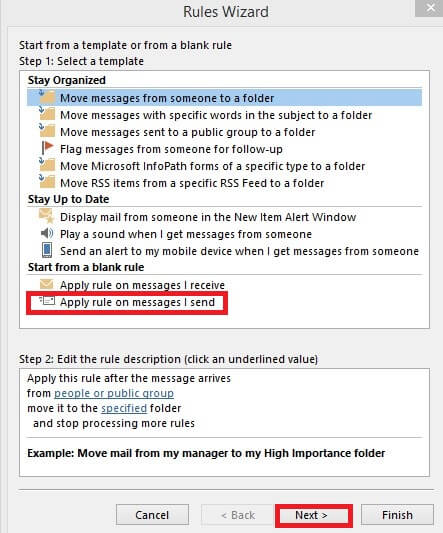Outlook에서 이메일 보내기를 취소하는 방법은 무엇입니까?
이메일을 실수로 보내고 즉시 후회한 적이 있습니까? Outlook 사용자인 경우 실수를 취소할 수 있습니다. Outlook에서 이메일을 회수하는 방법은 다음과 같습니다.
급하게 보내기 버튼을 누르고 불완전하거나 잘못된 이메일을 보내는 경우가 있습니다. 이러한 오류는 귀하와 수신자 간의 관계의 심각도에 따라 심각한 영향을 미칠 수 있습니다. Outlook 사용자인 경우 이메일 회수로 얼굴을 지킬 수 있는 기회가 여전히 있을 수 있습니다. 특정 조건이 충족되고 적시에 조치가 취해지면 몇 번의 클릭만으로 Outlook 이메일을 교체하거나 회수할 수 있습니다.
Outlook에서 이메일을 회수하거나 실행 취소하는 방법은 무엇입니까?
Outlook에서 보낸 이메일을 교체하거나 회수하는 조건
Outlook에서 이메일을 실행 취소하거나 교체하는 과정은 매우 간단하고 몇 번의 클릭으로 수행할 수 있지만 이 기능은 특정 조건이 충족되는 경우에만 사용할 수 있습니다. 단계를 시작하기 전에 이메일을 회수하거나 교체할 수 있는 유리한 조건을 확인합시다.
- 귀하와 다른 사용자는 Microsoft Exchange 또는 Office 365 계정이 있어야 합니다.
- Windows 시스템에서 Outlook을 사용해야 합니다. Mac용 Outlook 또는 웹 사용자는 회수 기능을 사용할 수 없습니다.
- 보호하면 안 된다 Azure 데이터 보호 수신자 메시지.
- 받은 편지함의 수신자가 이메일을 읽지 않은 상태여야 합니다. 수신자의 받은 편지함에 있는 규칙, 스팸 필터 또는 기타 필터로 이메일을 읽거나 필터링하면 회수 기능이 작동하지 않습니다.
위의 모든 조건이 유리한 경우 다음 단계에 따라 Outlook에서 이메일을 회수할 수 있는 좋은 기회가 있습니다.
이 방법은 Outlook 2007, Outlook 2010, Outlook 2013, Outlook 2016, Outlook 2019, Office 365 및 Microsoft Exchange 사용자가 사용할 수 있습니다.
1. 옵션 찾기 "보낸 편지함클릭하여 엽니다.
2. 열기 메시지 교체하거나 두 번 클릭하여 실행 취소하려는 항목. 읽기 창의 메시지에는 이 기능을 사용할 수 없습니다.
3. "애호가메시지 탭에서 드롭다운 메뉴가 나타납니다.
4. 클릭 "메시지 회수".
5. 대화 상자가 나타납니다.통화 메시지. 상자에서 사용 가능한 두 가지 옵션 중 하나를 선택할 수 있습니다. 단순히 받는 사람의 받은 편지함에서 이메일을 제거하려면 옵션을 선택하십시오. "이 메시지의 읽지 않은 사본 삭제". 옵션을 선택하여 이메일을 새 메시지로 바꿀 수도 있습니다. "읽지 않은 사본을 삭제하고 새 사본으로 교체".
6. 체크박스 체크 "수신자별로 회수 성공 여부를 알려주세요" 반품 및 교환 시도가 성공했는지 확인합니다. 확인을 클릭합니다.
7. 후자를 선택하면 원본 메시지가 포함된 창이 열립니다. 이메일 내용을 원하는 대로 변경 및 수정하여 보내실 수 있습니다.
리콜 옵션이 없으면 위에 나열된 조건 중 하나가 충족되지 않을 수 있습니다. 그것은 시간과의 경쟁이며 수신자가 메시지를 읽었는지 여부 때문에 실수를 깨닫는 즉시 Outlook에서 전자 메일을 검색하십시오. 여러 사용자에게 이메일을 보내면 모든 사용자에 대해서도 회수 시도가 이루어집니다. Outlook에서 특정 사용자에 대한 회수 옵션을 지정할 수 없습니다.
Outlook에서 전자 메일을 실행 취소하거나 바꾸면 어떻게 됩니까?
노력한 후의 성공 또는 실패는 특정 상황과 요인에 따라 달라집니다. 옵션을 선택하면 성공 또는 실패에 대한 알림을 받게 됩니다. "수신자별로 회수 성공 여부를 알려주세요" 대화 상자에서. 이상적인 상황에서 받는 사람은 받은 편지함에서 메시지를 회수했는지 알지 못합니다. 수신자 측에서 "회의 요청 및 회의 요청에 대한 응답을 자동으로 처리"하면 아무것도 걱정할 필요가 없습니다. 비활성화된 경우 수신자는 메시지 회수가 이루어졌다는 알림을 받게 됩니다. 또는 알림을 먼저 클릭하면 메시지가 회수되지만 받은 편지함을 먼저 열고 사용자가 메시지를 열면 회수가 작동하지 않습니다.
Outlook에서 메시지를 실행 취소하거나 바꾸기 위한 대안
Outlook에서 메시지를 검색할 때 성공을 보장할 수 없습니다. 실수할 때마다 필요한 조건이 충족되지 않을 수 있습니다. 받는 사람에게 잘못된 메시지를 전달하고 전문가가 아닌 것처럼 보일 수 있습니다. 미래에 더 유용할 다른 대안을 사용할 수 있습니다.
Outlook에서 지연된 이메일 보내기
책임 있는 사람이라면 오류가 가득한 메시지를 보내는 것이 이미지에 부정적인 영향을 미칠 수 있습니다. 실수를 수정할 시간이 있을 때까지 Outlook에서 전자 메일을 보내는 시간을 연기할 수 있습니다. 이것은 다른 최종 사용자에게 이메일을 보내기 전에 일정 기간 동안 Outlook 보낼 편지함에 전자 메일을 보관하여 수행됩니다.
1. 탭으로 이동 "파일".
2. "를 선택합니다.규칙 및 경고 관리 옵션정보 섹션 내에서 "규칙 및 경고 관리".
3. "탭"을 클릭하십시오이메일 규칙"그리고 선택"새로운 규칙.
4. 섹션으로 이동 "백지에서 시작" 규칙 마법사에서 탭하다 그가 보낸 메시지에 규칙 적용 그리고 클릭다음 것".
5. 선택 "배송을 몇 분 지연시킵니다." 목록에”작업을 정의합니다.
6. ""규칙 설명 수정" 메뉴에서 ".
7. 숫자 쓰기 분 당신은 당신의 이메일이 상자에서 지연되기를 원합니다 "배송지연. 최대 120분을 선택할 수 있습니다. 다음을 클릭합니다.
8. 원하는 예외를 선택하고 "다음 것".
9. 상자에 기지 이름을 입력합니다. "이 규칙의 이름을 지정하십시오.. 체크박스 "이 규칙 실행" 그리고 클릭종결".
10. 클릭 "확인" 변경 사항을 적용합니다.
생성 시 특정 메시지를 지연시키기만 하면 다음과 같습니다.
- 메시지를 작성하는 동안 옵션 탭으로 이동하여 배달 지연을 선택합니다.
- 속성 대화 상자에서 "이전에 배달된 적이 없음" 옵션을 선택합니다.
- 메시지를 보낼 날짜와 시간을 선택하고 창을 닫습니다.
이 가이드가 도움이 되었기를 바라며 Outlook에서 이메일을 회수할 수 있기를 바랍니다. 실수를 했다는 것을 깨닫는 즉시 회수 옵션을 사용하십시오. 오류를 자주 처리하는 경향이 있는 경우 위 단계에 따라 메시지를 지연하도록 선택할 수도 있습니다. 그러나 Outlook에서 이메일을 교체하거나 회수할 수 없는 경우 해당 수신자에게 사과를 보내고 올바른 메시지가 포함된 다른 이메일을 보내십시오.